Si vous parlez d’imprimantes, le premier nom qui vous vient à l’esprit est Brother corporation. Tous les produits de Brother sont de meilleure qualité et offrent un excellent service après-vente. Dans cet article, je vais vous guider les étapes nécessaires pour vous aider à connecter l’imprimante sans fil Brother MFC-L2710DW sur MAC.
1. Déballez d’abord vos cartouches d’insertion d’imprimante Brother MFC-L2710DW.
2. Connectez votre imprimante Brother à une prise de courant et ALLUMEZ-LA.
3. Sur votre MAC, cliquez sur l’icône Apple et ouvrez préférences système
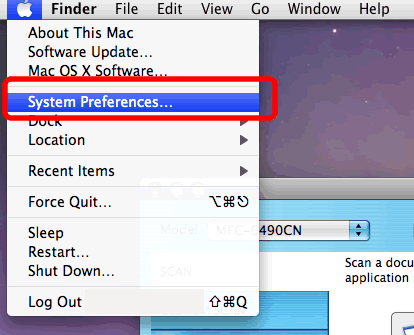
4. Dans les préférences système, localisez l’option Scanner de l’imprimante & et ouvrez-la
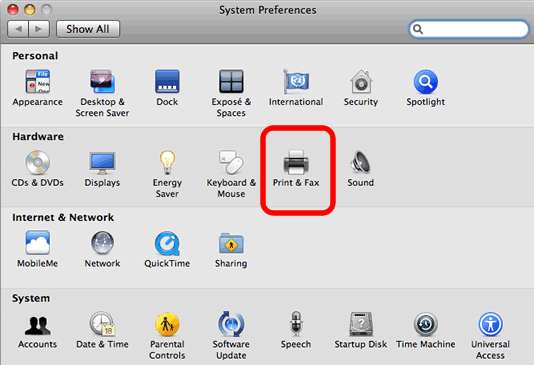
5. Cliquez sur le bouton + et attendez de terminer la recherche
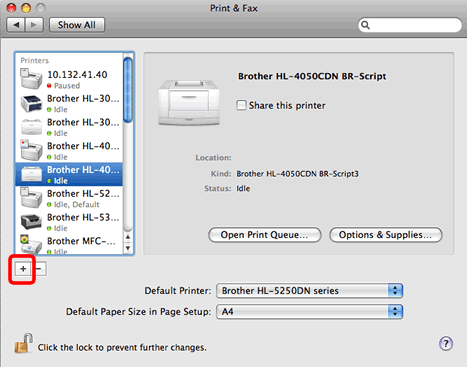
6. Sélectionnez votre imprimante Brother MFC-L2710DW dans la liste et appuyez sur continuer
7. Si votre imprimante n’apparaît pas dans la liste, vous devez effectuer les réglages manuels de l’imprimante, vérifiez ci-dessous
8. Cliquez sur le bouton menu de l’imprimante Brother MFC-L2710DW
9. Ouvrez paramètres réseau en dessous, vous allez déposer la configuration sans fil, cliquez sur ok sur ce
10. Maintenant, vous verrez le point d’accès cliquer sur ok sur ce
11. Vous verrez la liste des réseaux disponibles, sélectionnez votre connexion WIFI puis Entrez le mot de passe
12. Une fois la connexion réussie, suivez à nouveau les étapes 3 à 6
13. Toujours pas en mesure de connecter l’imprimante puis visitez solutions.brother.com/mac pour télécharger les pilotes Brother MFC-L2710DW les plus récents et les plus mis à jour pour MAC
Remarque : Lorsque vous effectuez l’installation de l’imprimante sans fil Brother MFC-L2710DW sur MAC, assurez-vous que votre imprimante Brother et votre ordinateur MAC sont tous deux connectés au sein de la même connexion WIFI.